
पीसी गेमिंग कंसोल गेमिंग की तरह सरल नहीं है। यदि आपके पास कमज़ोर ग्राफ़िक्स हार्डवेयर या पुराने PC वाला लैपटॉप है, तो यह जांचना महत्वपूर्ण है कि आपका कंप्यूटर आपकी हार्ड-कैश अर्जित करने से पहले गेम का समर्थन कर सकता है या नहीं।
अच्छी खबर यह है कि पीसी गेमर्स को अपने हार्डवेयर को उतनी बार अपग्रेड नहीं करना पड़ता है, जितना वे करते थे। यहां तक कि सालों पहले बनाया गया एक गेमिंग पीसी भी नवीनतम गेम को ठीक से संभालने में सक्षम होना चाहिए। और फिर भी, एक नया ग्राफिक्स कार्ड हो सकता है आप सभी को और अधिक हाल के खेलों में जाना होगा। गेमिंग और पुराने पीसी के लिए नहीं बनाए गए लैपटॉप एक अलग मामला है।
सम्बंधित: बिना किसी प्रयास के अपने पीसी गेम्स की ग्राफिक्स सेटिंग कैसे सेट करें
इंटेल ग्राफिक्स से सावधान रहें
सबसे पहले, एक बड़ी चेतावनी: यदि आपका कंप्यूटर एक समर्पित NVIDIA या AMD ग्राफिक्स कार्ड का उपयोग करने के बजाय एकीकृत इंटेल ग्राफिक्स का उपयोग करता है, तो आप संभवतः नए, ग्राफिक रूप से मांग वाले गेम चलाने के मुद्दों का अनुभव करेंगे।
अधिकांश लैपटॉप जो विशेष रूप से गेमिंग लैपटॉप के रूप में बिल नहीं किए जाते हैं वे इंटेल एकीकृत ग्राफिक्स का उपयोग करते हैं, जो सस्ता है और कम बिजली की खपत करता है। वे गेमिंग लैपटॉप आमतौर पर इंटेल एकीकृत ग्राफिक्स और एक समर्पित ग्राफिक्स कार्ड दोनों प्रदान करते हैं, जो आप कर रहे हैं उसके आधार पर उनके बीच स्विच करना।
कई डेस्कटॉप पीसी भी लागत को कम रखने के लिए इंटेल एकीकृत ग्राफिक्स का उपयोग करते हैं। एक डेस्कटॉप के साथ, हालांकि, अपने आप को गेमिंग को बढ़ावा देने के लिए एक समर्पित ग्राफिक्स कार्ड खरीदना और स्थापित करना बहुत आसान है।

इंटेल के ऑनबोर्ड ग्राफिक्स के प्रदर्शन में पिछले कुछ वर्षों में सुधार हुआ है, लेकिन जब गेमिंग की बात आती है तो यह पर्याप्त नहीं है। यहां तक कि नवीनतम इंटेल ग्राफिक्स हार्डवेयर भी NVIDIA या AMD से समर्पित ग्राफिक्स कार्ड का उपयोग करने की तुलना में बहुत धीमा है। यदि आपके पास केवल इंटेल ग्राफिक्स हैं, तो आप सबसे कम ग्राफिक्स सेटिंग्स पर नवीनतम गेम खेलने में भी सक्षम नहीं हो सकते हैं।
मैन्युअल रूप से अपने पीसी के विनिर्देशों की जाँच करें
हम बाद में और अधिक स्वचालित पद्धति को कवर करेंगे, लेकिन पहले हम मैन्युअल विधि को देखेंगे। आपको अपने कंप्यूटर के हार्डवेयर को जानना होगा - मुख्य रूप से इसकी सीपीयू की गति, रैम की मात्रा और ग्राफिक्स कार्ड का विवरण। आप इस जानकारी को विभिन्न तरीकों से पा सकते हैं, जिसमें आपके लैपटॉप के विनिर्देशों को ऑनलाइन देखना शामिल है।
हालांकि, इन सभी विवरणों को खोजने का सबसे आसान तरीका एक सिस्टम सूचना उपकरण है। हम अनुशंसा करते हैं Speccy (मुफ्त संस्करण ठीक है), उसी कंपनी द्वारा बनाया गया है जो उत्कृष्ट CCleaner बनाता है। स्पेकशी को डाउनलोड और इंस्टॉल करें, और फिर उसे आग दें।
मुख्य सारांश स्क्रीन आपको वह दिखाती है जो आपको जानना आवश्यक है:
- सीपीयू प्रकार और गति, गीगाहर्ट्ज में।
- रैम की मात्रा, जीबी में।
- आपके कंप्यूटर के ग्राफिक्स कार्ड के मॉडल और ग्राफिक्स कार्ड की रैम की मात्रा ऑन-बोर्ड है।
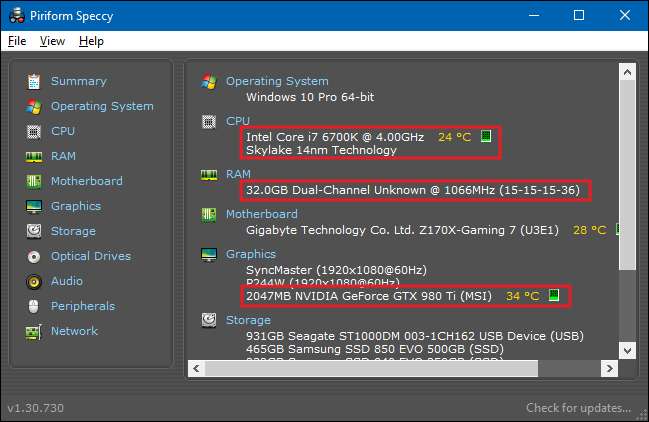
इसके बाद, जिस गेम को आप चलाना चाहते हैं, उसके लिए सिस्टम की आवश्यकताओं को देखें। आमतौर पर आपको यह जानकारी गेम की वेबसाइट पर या साइट पर जो भी स्टोर बेच रहा है, उस पर मिलेगी। उदाहरण के लिए, स्टीम स्टोर पर प्रत्येक गेम के पृष्ठ के नीचे यह है।
विनिर्देश में दिखाई गई जानकारी की तुलना खेल के लिए सूचीबद्ध विवरण से करें। प्रोसेसर, मेमोरी और वीडियो कार्ड आवश्यकताओं पर विशेष ध्यान दें। एक बार जब आप अपने कंप्यूटर के बेसिक हार्डवेयर को याद रख सकते हैं, तो सिस्टम की आवश्यकताओं की जाँच करना उन पर नज़र रखने और स्मृति से तुलना करने के समान सरल है।
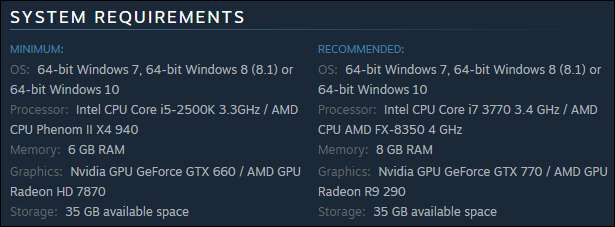
आप न्यूनतम और अनुशंसित आवश्यकताओं के बीच अंतर को नोट करना चाहेंगे। न्यूनतम आवश्यकताएं हैं जो खेल को पूरा करने के लिए लेती हैं। आपको आमतौर पर गेम को अपनी सबसे कम सेटिंग्स पर चलाना होगा, और यह बहुत मजेदार अनुभव नहीं हो सकता है। यदि आपका पीसी अनुशंसित चश्मे से मिलता है, तो आपके पास गेम खेलने का बेहतर समय होगा। हो सकता है कि आप सभी ग्राफिक विकल्पों को उनकी अधिकतम सेटिंग्स तक न पहुंचा पाएं, लेकिन आपको एक अच्छा, बजाने वाला संतुलन ढूंढना चाहिए।
स्वचालित रूप से एक गेम में अपने पीसी के विनिर्देशों की तुलना करें
हालांकि अपने पीसी को खुद से आंकना बहुत मुश्किल नहीं है और फिर इसे गेम की आवश्यकताओं से तुलना करें, तो आप अक्सर अपना कंप्यूटर आपके लिए रख सकते हैं। सिस्टम आवश्यकताओं को स्वचालित रूप से जांचने के लिए, का उपयोग करें क्या आप इसे वेबसाइट चला सकते हैं । यह वेबसाइट एएमडी सहित कई बड़ी कंपनियों द्वारा समर्थित है।
इस वेबसाइट का उपयोग करने से पहले, हम चलाने की सलाह देते हैं सिस्टम आवश्यकताएँ लैब डिटेक्शन डेस्कटॉप ऐप । यदि आप ऐसा नहीं करते हैं, तो आपको किसी भी खेल में पहली बार खोज करने के लिए प्रेरित किया जाएगा। इस ऐप को इंस्टॉल करें और यह आपको वेबसाइट पर वापस भेजने से पहले आपके कंप्यूटर के हार्डवेयर को स्कैन करेगा, एक विशेष कुकी सेट करेगा जो आपके हार्डवेयर की पहचान करता है। इस तरह से आपको किसी भी जावा या एक्टिवएक्स एप्लेट्स को स्थापित नहीं करना पड़ेगा।
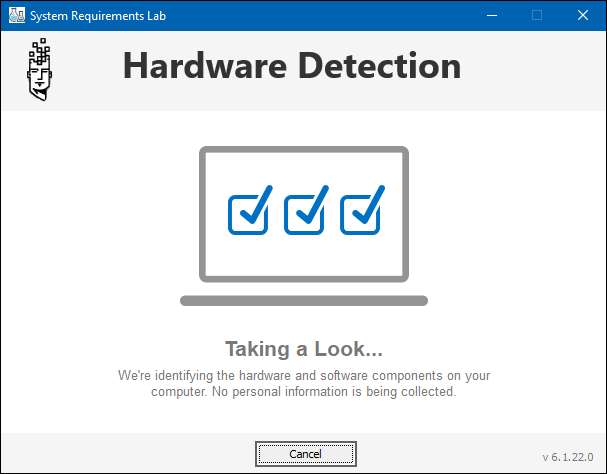
टूल चलाने के बाद, पर जाएँ क्या आप इसे वेबसाइट चला सकते हैं , और उस गेम का नाम लिखना शुरू करें जिसे आप "गेम के लिए खोजें" बॉक्स में चेक करना चाहते हैं। फ़ील्ड आपको शीर्षक का सुझाव देगा ताकि आप सही गेम चुन सकें। खेल का चयन करने के बाद, "कैन यू रन इट" बटन पर क्लिक करें।
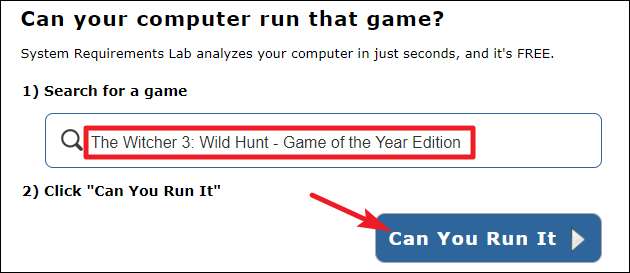
परिणाम पृष्ठ आपको यह देखने देता है कि गेम के लिए आपके सीपीयू, वीडियो कार्ड, रैम, विंडोज संस्करण और मुफ्त डिस्क स्थान सहित न्यूनतम और अनुशंसित आवश्यकताओं दोनों के खिलाफ आपका पीसी कैसे ढेर हो जाता है।
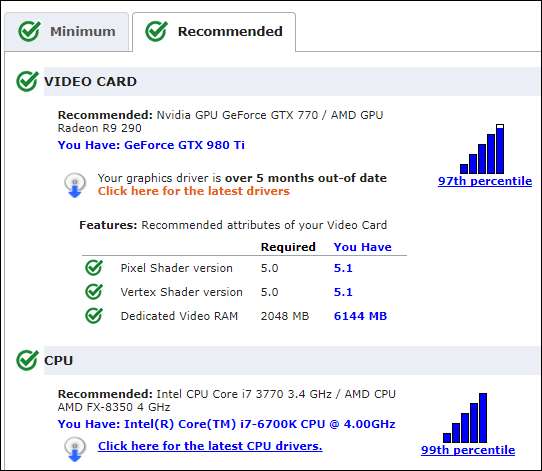
सम्बंधित: जब आप अपना ब्राउज़र बंद करते हैं तो निजी डेटा को स्वचालित रूप से कैसे साफ़ करें
और अब जब आपको डिटेक्शन टूल इंस्टॉल हो गया है, तो आप भविष्य में जितने चाहें उतने गेम खेल सकते हैं। बस ध्यान दें कि डिटेक्शन टूल कुकी को स्टोर करके काम करता है ताकि आपका ब्राउज़र हार्डवेयर की जानकारी खींच सके। अगर तुम अपनी कुकीज़ साफ़ करें , आपको फिर से डिटेक्शन टूल चलाना होगा।
छवि क्रेडिट: फ्लिकर पर वलोडी , फ़्लिकर पर कार्ल्स रीग







